Máy tính Windows có thể làm được nhiều hơn những gì giao diện đồ họa của Microsoft thể hiện. Ẩn sau trải nghiệm trỏ và nhấp quen thuộc là PowerShell, một công cụ dòng lệnh mạnh mẽ, mở khóa các tính năng hoàn toàn không có trong menu và cài đặt thông thường của Windows. Mặc dù Microsoft đã dành hàng thập kỷ để hoàn thiện giao diện trực quan của Windows, nhưng một số công cụ thiết thực nhất của họ vẫn chỉ có thể truy cập thông qua dòng lệnh.
Nhiều tùy chọn trong số này không phải là các tính năng dành cho nhà phát triển ít người biết đến hay những công cụ quản trị hệ thống phức tạp. Thực tế là Windows không cung cấp cách thức đồ họa nào để thực hiện các tính năng/tác vụ này, mặc dù những chức năng cơ bản đã được tích hợp sẵn trong hệ điều hành. Microsoft đã đưa ra những lựa chọn thiết kế có chủ đích này để giữ cho giao diện gọn gàng và thân thiện với người dùng. Nếu mọi chức năng của PowerShell đều có giao diện đồ họa tương đương, Windows sẽ trở nên vô cùng phức tạp với quá nhiều công cụ làm rối trải nghiệm.
Thay vào đó, các tính năng này bị giới hạn trong giao diện dòng lệnh, khiến hàng triệu người không biết đến sự tồn tại của chúng.
Hiển thị mật khẩu Wi-Fi từ máy tính
Hiển thị ngay lập tức các mạng không dây đã lưu
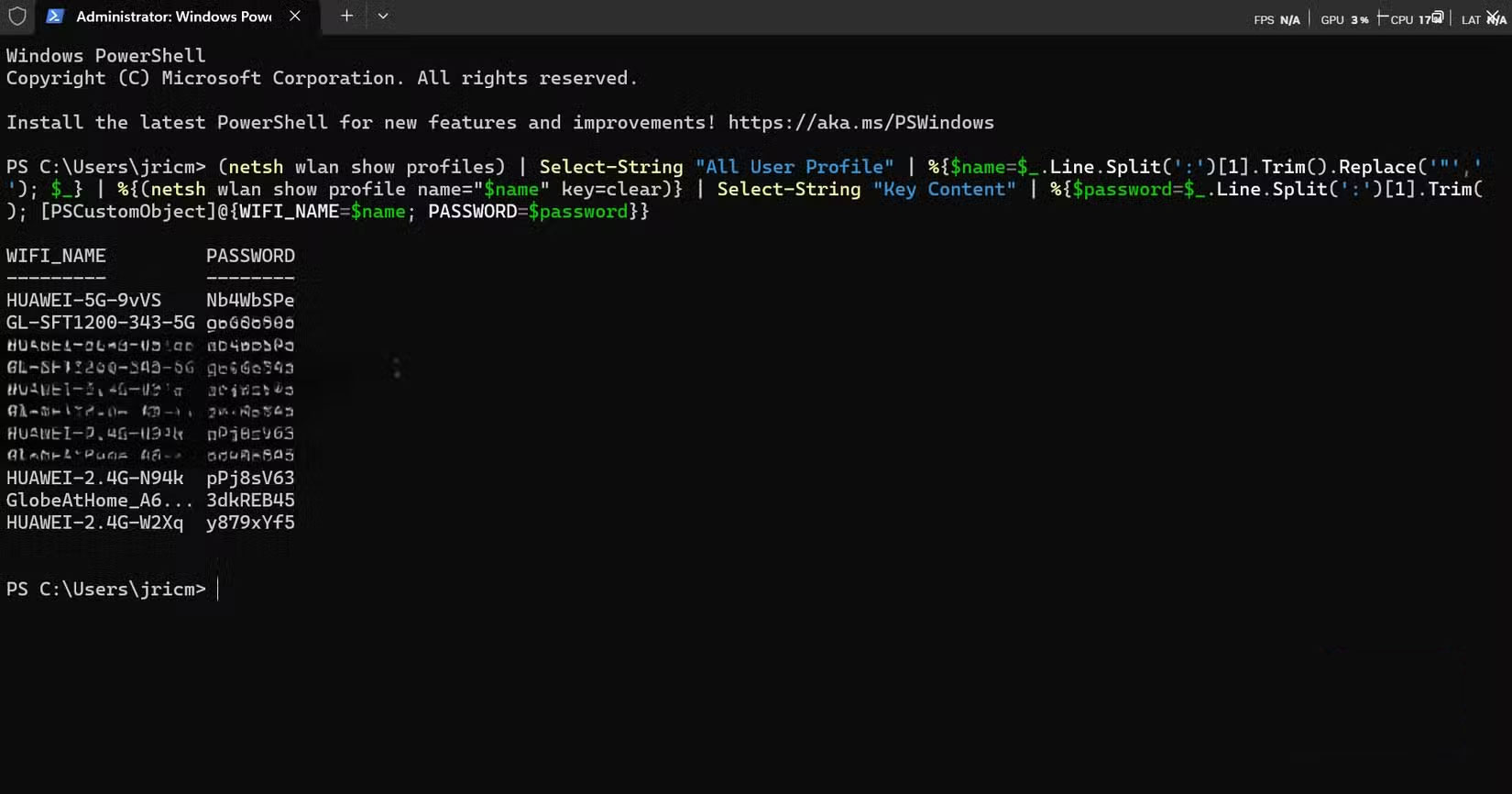
Bạn đã bao giờ cần chia sẻ mật khẩu Wi-Fi với khách nhưng lại quên mất chưa? Máy tính Windows thực sự lưu trữ mọi mật khẩu Wi-Fi bạn đã từng sử dụng, nhưng Microsoft không cung cấp cách dễ dàng nào để xem chúng thông qua giao diện thông thường. Chắc chắn, bạn có thể tìm kiếm trong Control Panel để tìm mật khẩu của mạng hiện đang kết nối, nhưng còn tất cả những mạng khác mà bạn đã kết nối trong nhiều năm qua thì sao?
May mắn thay, Windows cung cấp cho chúng ta lệnh netsh wlan show profiles, lệnh này sẽ liệt kê tất cả các cấu hình mạng không dây đã lưu trên máy tính. Chỉ cần thêm một vài lệnh nữa được truyền qua pipeline, chúng ta có thể dễ dàng xem tất cả mật khẩu Wi-Fi được lưu trữ trên máy tính. Lệnh này thoạt đầu có vẻ phức tạp, nhưng khi bạn hiểu về pipeline, cmdlet và tham số, nó sẽ trở nên cực kỳ đơn giản. Dưới đây là lệnh:
(netsh wlan show profiles) | Select-String "All User Profile" | %{$name=$_.Line.Split(':')[1].Trim().Replace('"',''); $_} | %{(netsh wlan show profile name="$name" key=clear)} | Select-String "Key Content" | %{$password=$_.Line.Split(':')[1].Trim(); [PSCustomObject]@{WIFI_NAME=$name; PASSWORD=$password}}Lệnh này liệt kê tất cả các cấu hình Wi-Fi của bạn, sau đó lấy mật khẩu cho từng cấu hình. Chỉ trong vài giây, bạn sẽ thấy một danh sách gọn gàng hiển thị tên mạng cùng với mật khẩu của nó. Nhiều người đã sử dụng lệnh này vô số lần khi thiết lập thiết bị mới hoặc giúp bạn bè kết nối với các mạng mà họ đã quên.
Tìm các file trùng lặp chiếm dụng dung lượng lưu trữ
Tiết kiệm dung lượng bằng cách xóa các file trùng lặp
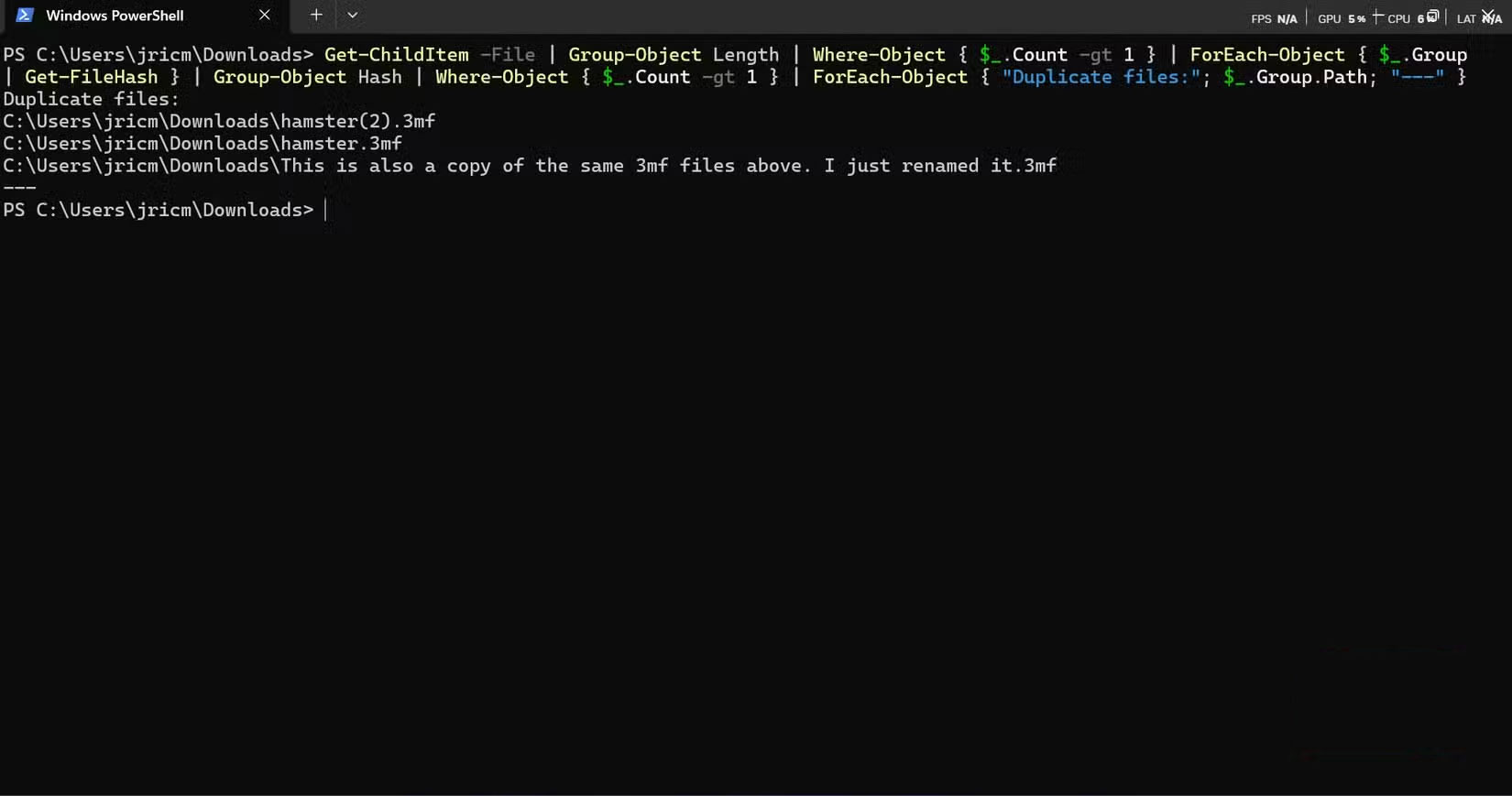
Nhiều người trong chúng ta có thư mục Downloads lộn xộn. Thư mục của bạn chắc chắn cũng vậy, cho đến khi bạn khám phá ra tính năng PowerShell tiếp theo này. Windows không có cách tích hợp sẵn để tìm các file trùng lặp thông qua giao diện thông thường, điều này có nghĩa là hầu hết mọi người tích lũy nhiều bản sao của cùng một tài liệu, hình ảnh và video mà không nhận ra.
PowerShell có thể giải quyết vấn đề này bằng một lệnh pipeline duy nhất:
Get-ChildItem -File | Group-Object Length | Where-Object {$*.Count -gt 1} | ForEach-Object {$*.Group | Get-FileHash} | Group-Object Hash | Where-Object {$*.Count -gt 1} | ForEach-Object { Write-Host "Duplicate files:"; $*.Group.Path; Write-Host "---" }Lệnh này tính toán một giá trị hash duy nhất cho nội dung của mỗi file, có nghĩa là nó sẽ bắt được các file trùng lặp thực sự ngay cả khi chúng có tên khác nhau. Hãy thường xuyên chạy lệnh này trong thư mục Downloads, và bạn sẽ luôn ngạc nhiên về dung lượng mình có thể lấy lại được bằng cách xóa các file trùng lặp.
Kiểm tra kết nối Internet đến nhiều trang web cùng lúc
Xác định chính xác các sự cố chậm hơn cả bài kiểm tra tốc độ
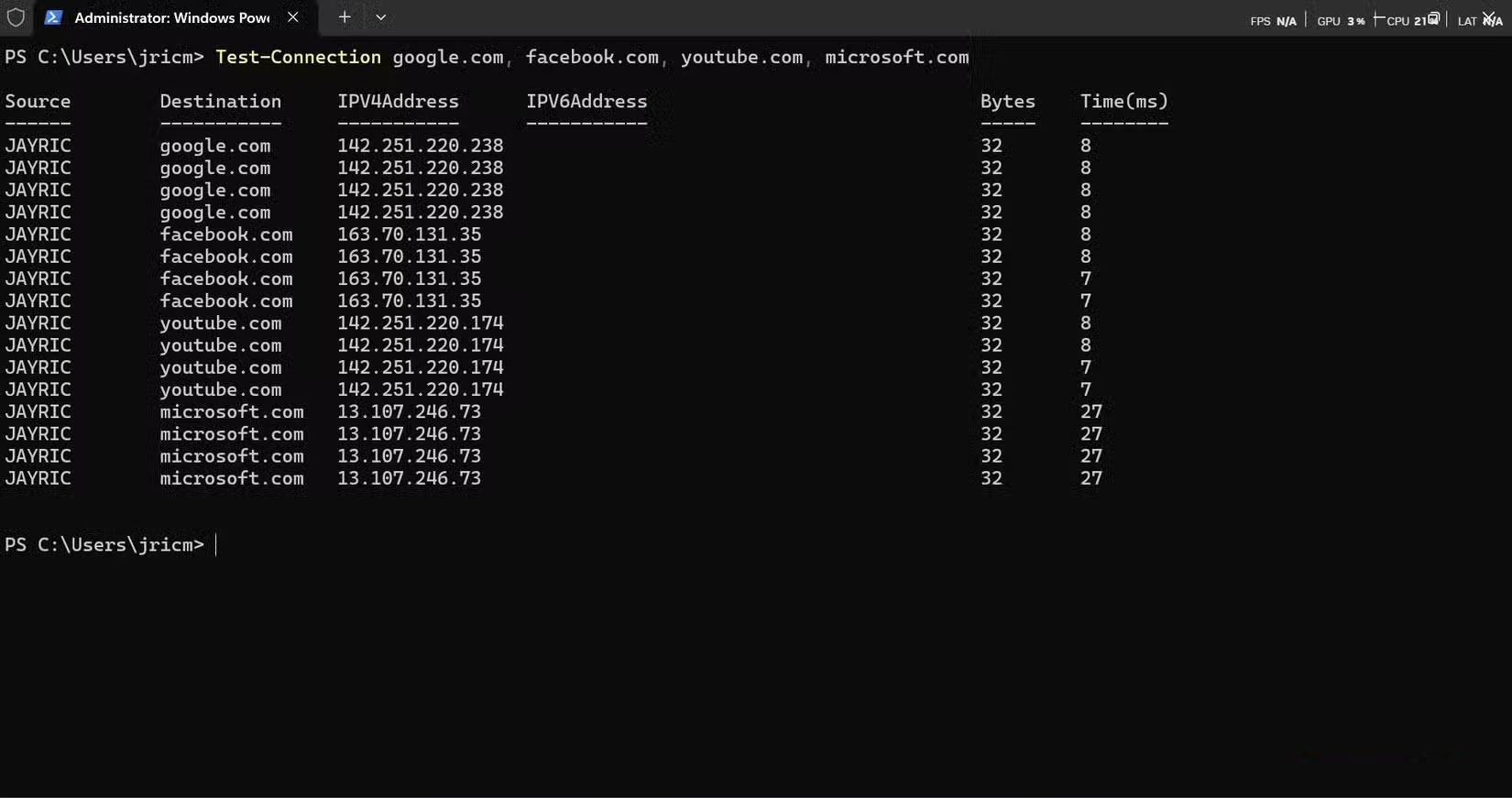
Khi kết nối Internet chậm hoặc không ổn định, hầu hết mọi người theo bản năng sẽ chạy bài kiểm tra tốc độ. Nhưng những bài kiểm tra đó chỉ cho bạn biết tình trạng kết nối của mình với một máy chủ. Nếu sự cố nằm ở các trang web hoặc dịch vụ cụ thể thì sao? Windows không có công cụ GUI tích hợp để kiểm tra kết nối đến nhiều trang web cùng lúc, nhưng PowerShell giúp việc này trở nên cực kỳ dễ dàng.
Lệnh Test-Connection đơn giản có thể kiểm tra nhiều đích đến trong một thao tác duy nhất:
Test-Connection google.com, facebook.com, youtube.com, microsoft.comLệnh này sẽ ping cả 4 trang web cùng lúc và hiển thị thời gian phản hồi của từng trang. Bạn sẽ ngay lập tức biết được liệu một dịch vụ cụ thể nào đó đang gặp sự cố hay kết nối Internet của bạn nhìn chung có chậm không. Hãy sử dụng lệnh này bất cứ khi nào cảm thấy Internet chập chờn, vì nó giúp bạn hình dung rõ hơn về những gì đang thực sự xảy ra.
Kiểm tra xem các file đã tải xuống có hợp lệ và an toàn không
Bảo vệ bản thân bằng cách kiểm tra file hash
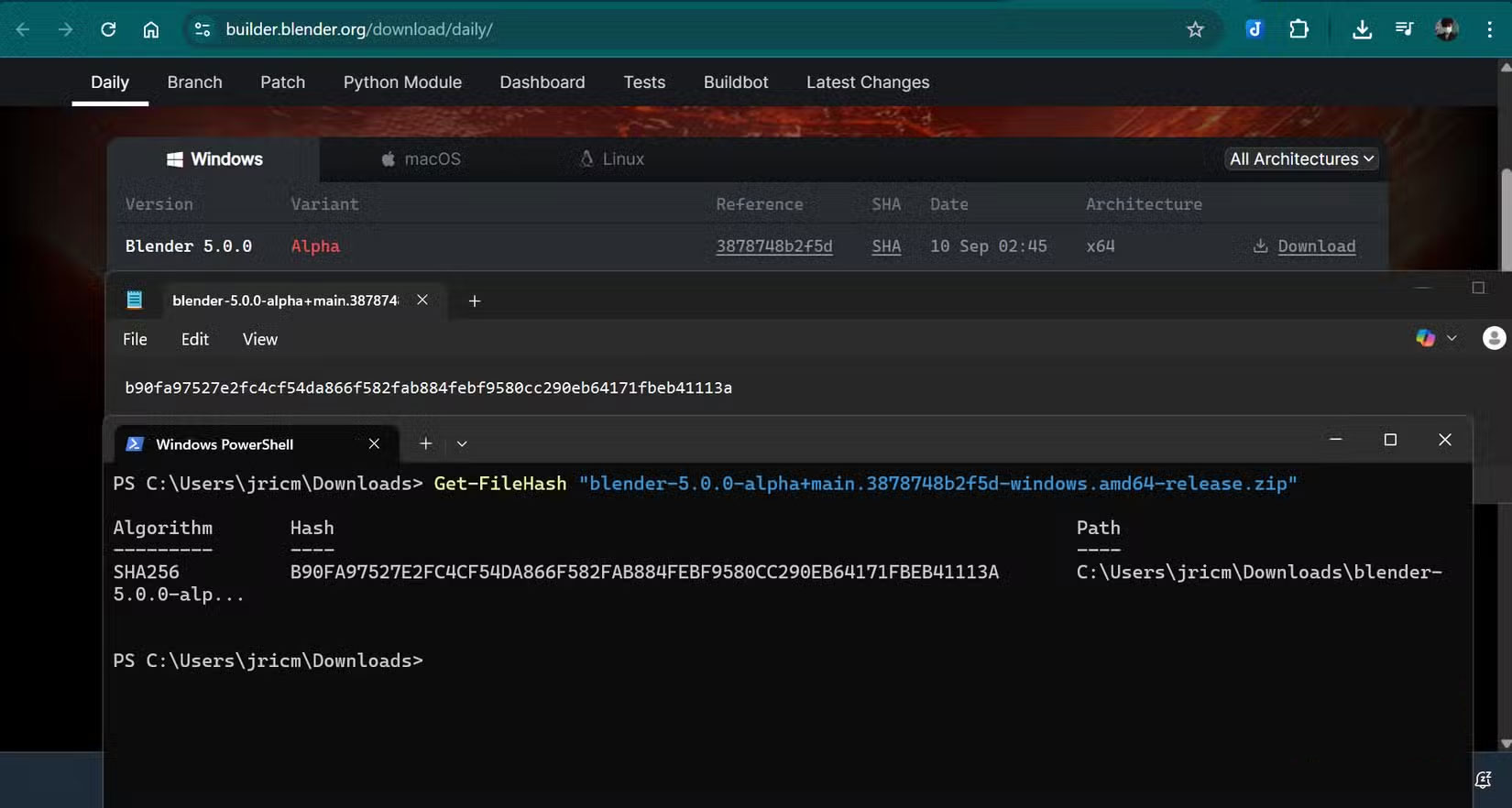
Nhiều người trong chúng ta thích tải xuống các file thực thi bên ngoài Microsoft Store. Để đảm bảo các file tải xuống an toàn, chúng ta cần một cách để xác minh xem những file có đến trực tiếp từ nhà phát triển hay không. Nhiều nhà cung cấp phần mềm hợp pháp công bố giá trị hash cùng với các file tải xuống của họ. Đây là những fingerprint duy nhất, có thể thay đổi ngay cả khi chỉ một bit của file khác biệt. Đáng buồn thay, Windows không cung cấp bất kỳ công cụ GUI nào để xác minh giá trị file hash.
Tuy nhiên, Windows có lệnh Get-FileHash, cho phép chúng ta xem file hash của bản tải xuống (thay thế "filename.exe" bằng tên file thực tế):
Get-FileHash "filename.exe"Lệnh này trả về hash SHA256 mà bạn có thể so sánh với hash chính thức do nhà phát hành phần mềm cung cấp. Nếu chúng khớp nhau, bạn biết file đó chính xác là file mà nhà phát hành dự định. Nếu chúng không khớp, có thể đã xảy ra sự cố trong quá trình tải xuống hoặc file đã bị giả mạo.
 Công nghệ
Công nghệ  AI
AI  Windows
Windows  iPhone
iPhone  Android
Android  Học IT
Học IT  Download
Download  Tiện ích
Tiện ích  Khoa học
Khoa học  Game
Game  Làng CN
Làng CN  Ứng dụng
Ứng dụng 








 Windows 11
Windows 11  Windows 10
Windows 10  Windows 7
Windows 7  Windows 8
Windows 8  Cấu hình Router/Switch
Cấu hình Router/Switch 









 Linux
Linux  Đồng hồ thông minh
Đồng hồ thông minh  macOS
macOS  Chụp ảnh - Quay phim
Chụp ảnh - Quay phim  Thủ thuật SEO
Thủ thuật SEO  Phần cứng
Phần cứng  Kiến thức cơ bản
Kiến thức cơ bản  Lập trình
Lập trình  Dịch vụ công trực tuyến
Dịch vụ công trực tuyến  Dịch vụ nhà mạng
Dịch vụ nhà mạng  Quiz công nghệ
Quiz công nghệ  Microsoft Word 2016
Microsoft Word 2016  Microsoft Word 2013
Microsoft Word 2013  Microsoft Word 2007
Microsoft Word 2007  Microsoft Excel 2019
Microsoft Excel 2019  Microsoft Excel 2016
Microsoft Excel 2016  Microsoft PowerPoint 2019
Microsoft PowerPoint 2019  Google Sheets
Google Sheets  Học Photoshop
Học Photoshop  Lập trình Scratch
Lập trình Scratch  Bootstrap
Bootstrap  Năng suất
Năng suất  Game - Trò chơi
Game - Trò chơi  Hệ thống
Hệ thống  Thiết kế & Đồ họa
Thiết kế & Đồ họa  Internet
Internet  Bảo mật, Antivirus
Bảo mật, Antivirus  Doanh nghiệp
Doanh nghiệp  Ảnh & Video
Ảnh & Video  Giải trí & Âm nhạc
Giải trí & Âm nhạc  Mạng xã hội
Mạng xã hội  Lập trình
Lập trình  Giáo dục - Học tập
Giáo dục - Học tập  Lối sống
Lối sống  Tài chính & Mua sắm
Tài chính & Mua sắm  AI Trí tuệ nhân tạo
AI Trí tuệ nhân tạo  ChatGPT
ChatGPT  Gemini
Gemini  Điện máy
Điện máy  Tivi
Tivi  Tủ lạnh
Tủ lạnh  Điều hòa
Điều hòa  Máy giặt
Máy giặt  Cuộc sống
Cuộc sống  TOP
TOP  Kỹ năng
Kỹ năng  Món ngon mỗi ngày
Món ngon mỗi ngày  Nuôi dạy con
Nuôi dạy con  Mẹo vặt
Mẹo vặt  Phim ảnh, Truyện
Phim ảnh, Truyện  Làm đẹp
Làm đẹp  DIY - Handmade
DIY - Handmade  Du lịch
Du lịch  Quà tặng
Quà tặng  Giải trí
Giải trí  Là gì?
Là gì?  Nhà đẹp
Nhà đẹp  Giáng sinh - Noel
Giáng sinh - Noel  Hướng dẫn
Hướng dẫn  Ô tô, Xe máy
Ô tô, Xe máy  Tấn công mạng
Tấn công mạng  Chuyện công nghệ
Chuyện công nghệ  Công nghệ mới
Công nghệ mới  Trí tuệ Thiên tài
Trí tuệ Thiên tài